PRACOVNÉ PRÍKAZY - NASTAVENIA
Obsah stránky
Nasledujúce nastavenia sú k modulu Pracovné príkazy. Nastavenia nájdete v Globálne nastavenia->Požiadavky->Pracovné príkazy.

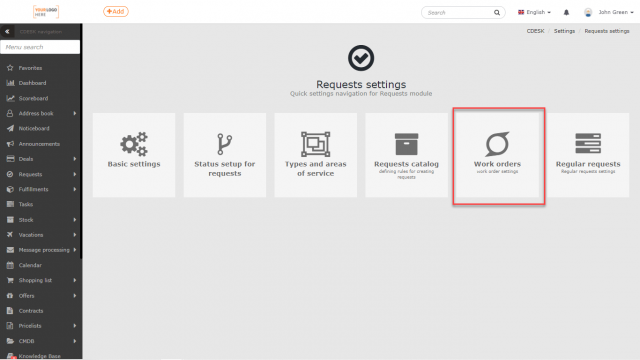
Všeobecné nastavenia
Zapnúť modul pracovné príkazy – prepnutím prepínača do polohy zapnutý ![]() sa sprístupnia ďalšie nastavenia modulu. Po uložení nastavení a obnove stránky (pomocou klávesy F5, alebo kombinácie CTRL+R) sa pod modulom Požiadavky sprístupnia moduly Zoznam príkazov a Šablóny príkazov. Tiež sa na požiadavkách sprístupní záložka pracovné príkazy.
sa sprístupnia ďalšie nastavenia modulu. Po uložení nastavení a obnove stránky (pomocou klávesy F5, alebo kombinácie CTRL+R) sa pod modulom Požiadavky sprístupnia moduly Zoznam príkazov a Šablóny príkazov. Tiež sa na požiadavkách sprístupní záložka pracovné príkazy.
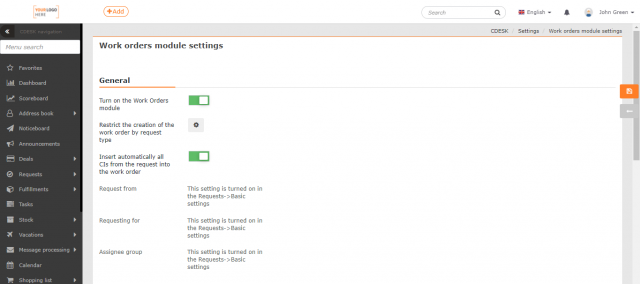
Obmedziť vytváranie pracovného príkazu podľa typu požiadavky – umožňuje nastaviť, ku ktorým typom požiadaviek bude možné nastaviť pracovné príkazy. Kliknutím na ikonu sa otvorí nové okno s typmi požiadaviek. (Typy požiadaviek si vytvoríte v Globálne nastavenia->Požiadavky->Typy a oblasti služby). Prepínač v polohe zapnutý ![]() vedľa názvu typu značí, že pre daný typ požiadavky bude možné zakladať pracovné príkazy. Túto možnosť vypnete prepnutím prepínača do stavu vypnutý
vedľa názvu typu značí, že pre daný typ požiadavky bude možné zakladať pracovné príkazy. Túto možnosť vypnete prepnutím prepínača do stavu vypnutý ![]() . Nastavenie uložíte pomocou tlačidla Uložiť.
. Nastavenie uložíte pomocou tlačidla Uložiť.
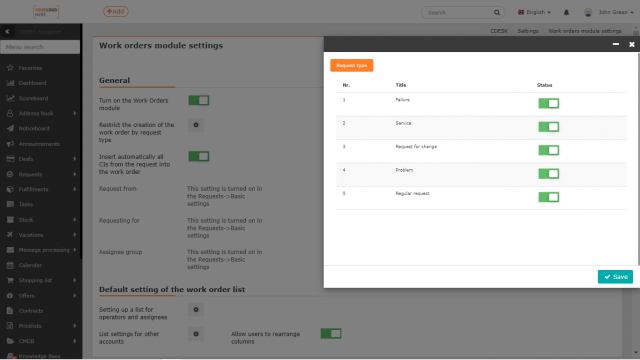
Automaticky vkladať všetky CI z požiadavky do pracovného príkazu – ak sa prepínač nachádza v stave zapnutý, do pracovného príkazu, ktorý je na požiadavke, sa automaticky vložia CI objekty z požiadavky.
Kto žiada – zobrazenie tohto poľa na pracovnom príkaze závisí od toho, či je zapnuté pre požiadavky. Pole zapnete v časti Požiadavky->Základné nastavenia.
Pre koho žiada – zobrazenie tohto poľa na pracovnom príkaze závisí od toho, či je zapnuté pre požiadavky. Pole zapnete v časti Požiadavky->Základné nastavenia.
Riešiteľská skupina – zobrazenie tohto poľa na pracovnom príkaze závisí od toho, či je zapnuté pre požiadavky. Pole zapnete v časti Požiadavky->Základné nastavenia.
Východzie nastavenie zoznamu pracovných príkazov
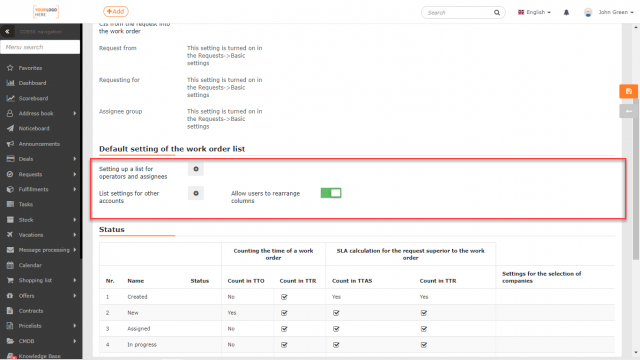
Nastavenie zoznamu pre operátorov a riešiteľov – umožňuje nastaviť obsah zoznamu pracovných príkazov, ktorý sa bude zobrazovať kontám zaradeným do kategórie Operátor a Riešiteľ. Kliknutím na ikonu sa v modálnom okne otvorí zoznam pracovných príkazov. V hornej časti sa nachádza fulltextové vyhľadávanie s možnosťou nastaviť pokročilý filter. Práca s fulltextovým vyhľadávaním a pokročilými filtrami je popísaná v texte Vyhľadávanie a pokročilé filtre. Nastavený filter uložíte pomocou tlačila Uložiť v pravom hornom rohu zoznamu.
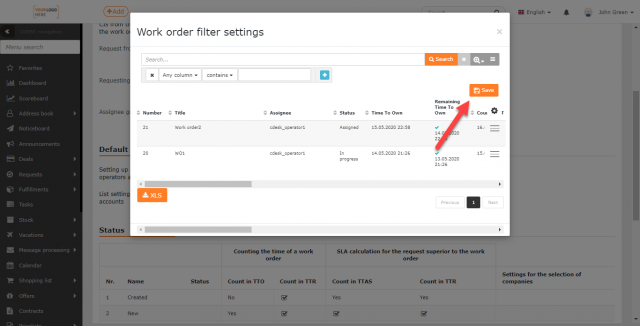
Nastavenie zoznamu pre ostatné kontá – umožňuje nastaviť obsah zoznamu pracovných príkazov, ktorý sa bude zobrazovať všetkým kontám okrem operátorov a riešiteľov. Kliknutím na ikonu sa v modálnom okne otvorí zoznam pracovných príkazov. V hornej časti sa nachádza fulltextové vyhľadávanie s možnosťou nastaviť pokročilý filter. Práca s fulltextovým vyhľadávaním a pokročilými filtrami je popísaná v texte Vyhľadávanie a pokročilé filtre. Nastavený filter uložíte pomocou tlačila Uložiť v pravom hornom rohu zoznamu.
Povoliť užívateľom meniť usporiadanie stĺpcov – ak sa prepínač nachádza v polohe zapnutý ![]() , usporiadanie stĺpcov v zozname pracovných príkazov si budú môcť nastavovať aj zákaznícke kontá.
, usporiadanie stĺpcov v zozname pracovných príkazov si budú môcť nastavovať aj zákaznícke kontá.
Stavy pracovných príkazov
V tejto časti sa nachádza tabuľka 10 možných stavov, ktoré môžu pracovné príkazy nadobúdať. Stavy, ktoré nemajú byť ponúkané je možné jednoducho vypnúť prepínačom v stĺpci stav, do polohy vypnutý ![]() . Takúto možnosť majú iba stavy Čaká na zákazníka, Čaká na dodávateľa a Zrušený. V ponuke sú tieto stavy:
. Takúto možnosť majú iba stavy Čaká na zákazníka, Čaká na dodávateľa a Zrušený. V ponuke sú tieto stavy:
- Založený
- Nový
- Priradený
- V riešení
- Čaká na zákazníka
- Čaká na dodávateľa
- Ukončený
- Zamietnutý
- Zrušený
- Čaká na schválenie
Tučným písmom sú základné stavy, ktoré nie je možné vypnúť.

Krátky popis k jednotlivým stavom
| Číslo | Stav pracovného príkazu | Stručný popis |
| 1. | Založený | V prípade reťazenia pracovných príkazov nadobudne pracovný príkaz tento stav, ak sa čaká na vykonanie predošlého príkazu. |
| 2. | Nový | Stav Nový je určený pre novovytvorený pracovný príkaz. Tento stav je dostupný len pri zapnutej funkcii Obmedziť výber riešiteľa podľa riešiteľskej skupiny. |
| 3. | Priradený | Stav na indikáciu, že konkrétny riešiteľ pracovný príkaz dostal na riešenie, ale zatiaľ sa mu nevenuje. |
| 4. | V riešení | Pracovný príkaz je možné do stavu V riešení prepnúť kedykoľvek. Používa sa ak riešiteľ začal aktívne pracovať na pracovnom príkaze. |
| 5. | Čaká na zákazníka | Stav Čaká na zákazníka použijete ak čakáte na vyjadrenie zákazníka. Pre tento stav odporúčame vypnúť započítavanie TTAS a TTR pre požiadavku (Termín náhradného riešenie) a TTR (Time to Resolve), vďaka čomu sa budú odsúvať termíny na požiadavke, na ktorej sa pracovný príkaz nachádza. |
| 6. | Čaká na dodávateľa | Pracovný príkaz je možné do stavu Čaká na dodávateľa prepnúť kedykoľvek. Používa sa ak plnenie pracovného príkazu bolo prenesené na dodávateľa. Pre tento stav je možné nastaviť aby sa na pracovnom príkaze vyberal dodávateľ zo zoznamu spoločností. Ak dodávateľ je zo strany zákazníka, odporúčame tiež vypnúť započítavanie TTAS a TTR pre požiadavku (Time to Alternative Solution) a TTR (Time to Resolve) pre pracovný príkaz, vďaka čomu sa budú odsúvať termíny na pracovnom príkaze a na požiadavke. |
| 7. | Ukončený | Pracovný príkaz do stavu Ukončený prepnete po ukončení všetkých úkonov. Keď sú všetky pracovné príkazy na požiadavke ukončené, automaticky sa ukončuje aj samotná požiadavka. |
| 8. | Zamietnutý | Stav Zamietnutý je dostupný pre pracovné príkazy s nastaveným schvaľovacím procesom. Príkaz sa do stavu Zamietnutý dostane po zamietnutí v schvaľovacom procese. |
| 9. | Zrušený | Stav Zrušený je určený pre vygenerovaný pracovný príkaz, ktorý sa nebude realizovať. Napríklad z dôvodu nepostačujúcich prostriedkoch potrebných na jeho realizáciu. Ak od takéhoto pracovného príkazu závisí realizácia iných príkazov, do stavu Zrušený budú automaticky prepnuté aj tie. |
| 10. | Čaká na schválenie | Stav Čaká na schválenie je určený pre novovytvorený pracovný príkaz s aktívnym schvaľovacím procesom. |
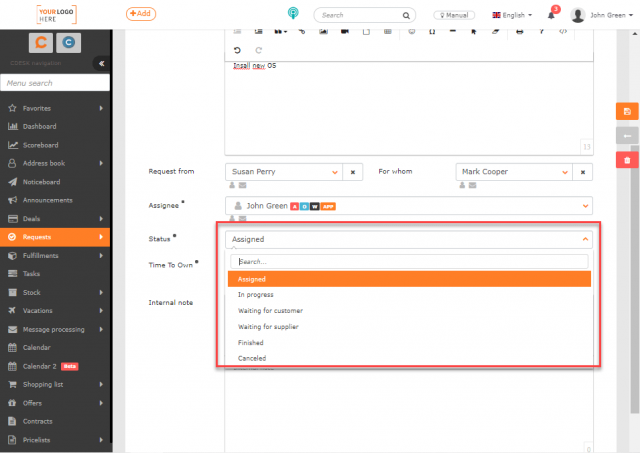
Zastavovanie počítania časov pri stavoch – odďaľovanie termínov
Týmto nastavením viete odďaľovať termíny v prípadoch kedy sa čaká na niekoho alebo niečo, čo od vás nezávisí.
Tabuľka stavov pracovných príkazov obsahuje stĺpce Počítanie času pracovného príkazu:
- Započítať do TTO
- Započítať do TTR
Tabuľka stavov pracovných príkazov obsahuje stĺpce Počítanie SLA pre nadradenú požiadavku pracovného príkazu:
- Započítať do TTAS
- Započítať do TTR
Zatiaľ čo stĺpec Termín priradenia (TTO) má logiku počítania časov pevne danú, u väčšiny stavov v stĺpcoch Termín splnenia (TTR) a Termín náhradného riešenia (TTAS) je možné si nastaviť vlastné započítavanie časov:
 /Áno – termíny sa neposúvajú
/Áno – termíny sa neposúvajú /Nie – zastaví / posúva počítadlo zostávajúceho času do splnenia termínu:
/Nie – zastaví / posúva počítadlo zostávajúceho času do splnenia termínu:- stav ukončené – zastaví počítadlo Termín splnenia a zároveň vyhodnotí, či sa stihol pracovný príkaz ukončiť v termíne
- ostatné stavy – zastaví sa počítanie zostávajúceho času, bude sa odďaľovať termín splnenia až dokiaľ nie je na pracovnom príkaze opätovne nastavený stav počítajúci čas, alebo stav vyhodnocujúci včasné splnenie termínu
Výber dodávateľa v čakaní na dodávateľa
V riadku pre stav Čaká na dodávateľa sa nachádza ikona ![]() . Po kliknutí sa otvorí nové okno, v ktorom môžete nastaviť či voľba dodávateľa pri prepnutí pracovného príkazu do tohto stavu bude Vypnutá / Nepovinná / Povinná. Pri vybratí možnosti Nepovinná alebo Povinná sa po prepnutí pracovného príkazu do stavu Čaká na dodávateľa a vo formulári sprístupní pole pre výber dodávateľa. Ide iba o tie spoločnosti, ktoré sú v adresári spoločností zaradené do typu Dodávateľ.
. Po kliknutí sa otvorí nové okno, v ktorom môžete nastaviť či voľba dodávateľa pri prepnutí pracovného príkazu do tohto stavu bude Vypnutá / Nepovinná / Povinná. Pri vybratí možnosti Nepovinná alebo Povinná sa po prepnutí pracovného príkazu do stavu Čaká na dodávateľa a vo formulári sprístupní pole pre výber dodávateľa. Ide iba o tie spoločnosti, ktoré sú v adresári spoločností zaradené do typu Dodávateľ.
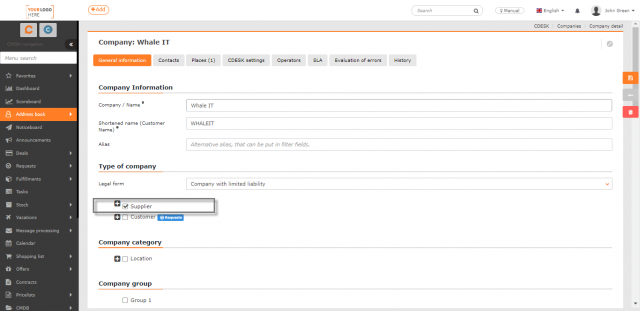
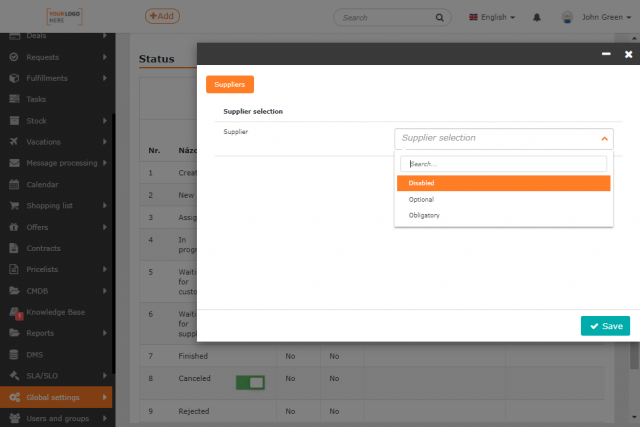
Nastavenie uložíte kliknutím na tlačidlo Uložiť v pravom dolnom rohu.
